
Airplay от Apple позволяет транслировать или транслировать контент с вашего iPhone на большой экран, включая телевизор Samsung или любой другой смарт-телевизор, который имеет возможность подключения к Wi-Fi. Иногда iPhone не может подключиться к телевизору через AirPlay. С помощью этого руководства мы устраним неполадки, из-за которых Airplay не может подключиться к телевизору Samsung.
AirPlay позволяет вам наслаждаться видео, музыкой и фотографиями с устройств Apple на телевизоре и динамиках. Вы можете легко обмениваться и смотреть фильмы, домашнее видео и фотографии на большом экране дома.
Все, что вам нужно сделать, это найти кнопку AirPlay в приложении, которое вы используете, и нажать на нее. После этого он позволяет вам выполнять различные действия с потоковым контентом через ваше устройство Apple.
Программы для Windows, мобильные приложения, игры — ВСЁ БЕСПЛАТНО, в нашем закрытом телеграмм канале — Подписывайтесь:)
Шейтельман по средам. ПРЯМОЙ ЭФИР.
Через AirPlay 2 вы также можете слушать музыку или подкасты с помощью кнопки AirPlay Audio. Вы можете найти его либо на экране блокировки, либо в центре управления. Вы также можете синхронно воспроизводить музыку на нескольких колонках, совместимых с AirPlay. Еще одна интересная функция AirPlay — зеркальное отображение экрана. Если вы хотите поделиться чем-то на своем телефоне со всеми в комнате.
Вы можете просто отразить экран вашего устройства на большом экране.
Устранение неполадок, связанных с невозможностью подключения AirPlay к телевизору Samsung:
Говоря о возможных причинах этой распространенной проблемы. Прежде всего, вам нужно убедиться, что на вашем iPhone и телевизоре установлена последняя версия операционной системы. Виновником может быть несовместимость операционных систем, работающих на устройствах. Обычно операционная система телевизора устарела.
Проверить наличие доступных обновлений можно в настройках телевизора. Если вы обнаружите какие-либо ожидающие обновления, установите их на свой телевизор.
Вы должны убедиться, что и телевизор, и iPhone подключены к одной и той же сети, чтобы установить соединение AirPlay.
Если у вас возникли проблемы с трансляцией YouTube на телевизор. Проблема может быть другой, вы можете увидеть ее решение здесь.
Еще одна проблема, которая довольно часто встречается в телевизорах Samsung, — это помехи каналам в сети Wi-Fi с частотой 5 Гц. Первое исправление — это просто сброс маршрутизатора WiFi. Если это не сработает, вам придется изменить диапазон WiFi с 5 ГГц 5G на 2,4 ГГц.
Выполните следующие действия, чтобы изменить конфигурацию WiFi на 2,4 ГГц с 5 ГГц:
- Прежде всего, войдите на веб-портал вашего маршрутизатора Wi-Fi. Ссылка и учетные данные указаны на задней стороне маршрутизатора.
- Теперь в настройках найдите Wireless.
- Теперь отключите 5 ГГц и включите 2,4 ГГц.
- Сохраните настройки и перезагрузите роутер.
Если ваш телевизор Samsung не отображался на устройствах AirPlay, теперь он появится. Теперь попробуйте подключить свой iPhone или любое другое устройство Apple к Smart TV.
КАК ПОДКЛЮЧИТЬ MACBOOK К ТЕЛЕВИЗОРУ
Надеюсь, это решит проблему с AirPlay, которая не может подключиться к телевизору Samsung. Если у вас есть какие-либо вопросы или вопросы относительно приведенного выше руководства. Напишите нам или оставьте комментарий ниже. Если описанный выше способ не помог решить проблему, вы можете написать на форум телевизоров самсунггде вы найдете удивительное сообщество очень полезных людей, готовых помочь другим.
Источник: vgev.ru
Эффективные исправления для AirPlay, не работающего с Easy Guide

Размещено от Лиза Оу / 02 фев, 2023 16:00
AirPlay — это эксклюзивный беспроводной протокол, разработанный Apple. Он позволяет пользователям подключаться к различным устройствам и передавать мультимедийные файлы, такие как видео, фотографии и т. д. Этот протокол связи в основном используется для воспроизведения чего-либо на определенном устройстве и просмотра на большом экране.
Например, вы хотите посмотреть фильм, но он доступен только на iPhone. Проблема в том, что смотреть можно только на маленьком экране мобильного телефона. Следовательно, если вы хотите посмотреть фильм с друзьями или семьей, у вас могут возникнуть трудности с его просмотром. Но если вы используете AirPlay, вы можете подключить свой iPhone к телевизору, чтобы сделать фильм более приятным для просмотра.
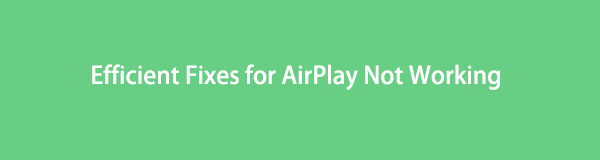
Тем не менее, также важно отметить, что вам не всегда повезет использовать AirPlay. Бывают случаи, когда некоторые устройства не могут запустить беспроводной протокол из-за непредвиденных обстоятельств. Если ваше устройство входит в их число, считайте себя счастливчиком, так как вы нашли идеальное решение своей проблемы.
В этой статье мы обсудим некоторые возможные причины проблем с работой AirPlay. Таким образом, вы сможете узнать, чего не следует делать в следующий раз, чтобы избежать повторного возникновения проблемы. После этого вы можете попробовать перечисленные решения, чтобы исправить неработающий iPhone или iPad AirPlay.
- Часть 1. Почему мой AirPlay не работает
- Часть 2. Как исправить неработающий AirPlay
- Часть 3. Лучшая альтернатива AirPlay — FoneLab Screen Recorder
- Часть 4. Часто задаваемые вопросы о том, что Airplay не работает
Часть 1. Почему мой AirPlay не работает
Некоторые из возможных причин, по которым ваш AirPlay не работает, легко исправить. Как подключение к Wi-Fi. Эта проблема не требует пояснений, но мы подробнее расскажем о том, как ее исправить, в следующей части этой статьи. Другая возможная причина — устаревшее программное обеспечение. Это может быть ваш iPhone, Mac, iPad, Apple TV или другие устройства Apple.
С другой стороны, возможно, вы еще не включили функцию AirPlay на своем устройстве. Вы должны проверить его, чтобы убедиться, что он готов к работе. Скорее всего, вы забыли включить его перед использованием или непреднамеренно выключили без вашего ведома.
Другие причины включают несовместимость устройств или могут быть связаны с настройками вашего устройства. Если вам нравится изучать функции и различные аспекты ваших устройств Apple, возможности изменения настроек огромны. Возможно, вы нажали или выбрали параметр, из-за которого AirPlay перестал работать. В какой бы ситуации ваше устройство ни находилось в данный момент, пожалуйста, следуйте инструкциям ниже и попробуйте способы исправления неработающего Apple AirPlay.
![]()
FoneLab Screen Recorder позволяет вам захватывать видео, аудио, онлайн-уроки и т. Д. На Windows / Mac, и вы можете легко настраивать размер, редактировать видео или аудио и многое другое.
- Записывайте видео, аудио, веб-камеру и делайте скриншоты на Windows / Mac.
- Предварительный просмотр данных перед сохранением.
- Это безопасно и просто в использовании.
Часть 2. Как исправить неработающий AirPlay
Различные ситуации также имеют разные решения для решения проблемы. Если вы столкнулись с упомянутыми выше причинами или чем-то еще, ниже приведены некоторые из наиболее популярных способов исправить вашу AirPlay.
Решение 1. Проверьте устройства, совместимые с AirPlay.
Если все в вашем AirPlay работает, кроме подключения к определенному устройству, проблема может быть связана с совместимостью. Вы должны проверить, поддерживает ли ваше устройство тот, который вы хотите подключить. И важно отметить, что AirPlay есть только у устройств Apple, помимо нескольких других, поэтому, если у вас Android, Windows и т. д., у вас нет возможности использовать эту функцию. Вам не нужно исправлять неработающий Apple AirPlay, если вы вообще не используете Apple.
Решение 2. Проверьте сетевое соединение.
Вы можете подумать, что проблема в плохом интернет-соединении, но это не так. Нужно проверить сетевое соединение, да. Однако вы не проверите, медленный интернет или нет. На самом деле вам это не нужно при использовании AirPlay. Что вам нужно проверить, так это само сетевое соединение. Вы должны убедиться, что оба ваших устройства подключены к одной и той же сети, иначе это не сработает.
Вот как подключить ваши устройства, чтобы использовать эту функцию.
Решение 3. Перезагрузите устройство
В любом случае перезагрузка является одним из наиболее часто используемых решений, когда устройство или что-либо на устройстве неисправно. Если AirPlay не работает должным образом, вы можете перезагрузить или перезапустить устройство Apple и посмотреть, работает ли оно после этого. Возможно, ему нужен только новый перезапуск. Но если это все еще не работает после этого, вы можете попробовать другие методы.
Решение 4. Переподключите устройство
Еще одна вещь, которую вы можете сделать, это переподключить устройство. Некоторые проблемы могли возникнуть при первом подключении. Возможно, одно из ваших устройств выключилось в процессе подключения, поэтому мог произойти сбой. Попробуйте повторно подключить устройство и снова избежать прерывания.
Решение 5. Сброс устройства
Если ваш AirPlay по-прежнему не работает после того, как вы попробовали вышеуказанные решения, возможно, пришло время сбросить настройки вашего устройства. Это исправляет или восстанавливает изменения, сделанные на вашем iPhone, iPad и т. Д. Следовательно, это может или не может исправить ваш iPhone или iPad AirPlay, не работающий или другие устройства. Однако этот метод будет стереть все данные вашего устройства, так что тщательно обдумайте свое решение.
Часть 3. Лучшая альтернатива AirPlay — FoneLab Screen Recorder
Конечно, вы не хотели бы выполнять сброс на вашем устройстве. Хотя сброс — это последний вариант исправления вашего AirPlay, это не последнее, что вы можете сделать. Если описанные выше методы не сработали и у вас слишком много важных файлов для сброса, у вас все еще есть возможность не использовать AirPlay. Попробуйте FoneLab Screen Recorder вместо. Он позволяет отображать экран вашего устройства на компьютере и даже позволяет записывать.
![]()
FoneLab Screen Recorder позволяет вам захватывать видео, аудио, онлайн-уроки и т. Д. На Windows / Mac, и вы можете легко настраивать размер, редактировать видео или аудио и многое другое.
- Записывайте видео, аудио, веб-камеру и делайте скриншоты на Windows / Mac.
- Предварительный просмотр данных перед сохранением.
- Это безопасно и просто в использовании.
Следуйте простым инструкциям ниже, чтобы просматривать медиафайлы на большом экране с помощью FoneLab Screen Recorder:
Шаг 1 Получите копию установочного файла инструмента на веб-сайте FoneLab Screen Recorder. После загрузки запустите быструю установку, нажав кнопку Установить вкладка Затем запустите программу для использования на вашем компьютере.
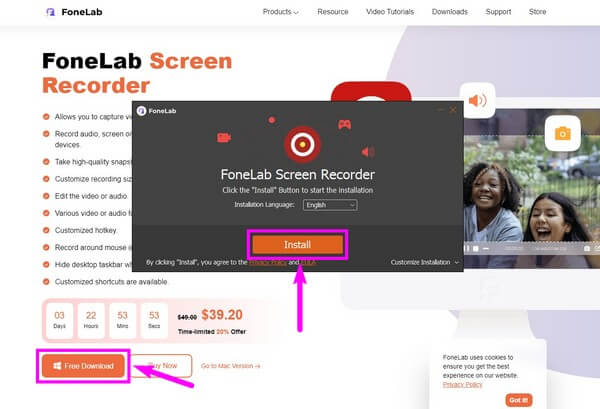
Шаг 2 Хит Телефон значок в маленьких квадратиках в конце основного интерфейса программы. Это приведет вас к типам устройств, которые поддерживает инструмент. Выбирать Рекордер iOS or Рекордер Android, в зависимости от вашего устройства.
![]()
Шаг 3 Подключите компьютер и ваш iPhone или iPad к одной и той же сети Wi-Fi. Следуйте инструкциям, отображаемым в интерфейсе, чтобы начать зеркалирование экрана. Дублирование звука также доступно, если вы хотите его использовать.
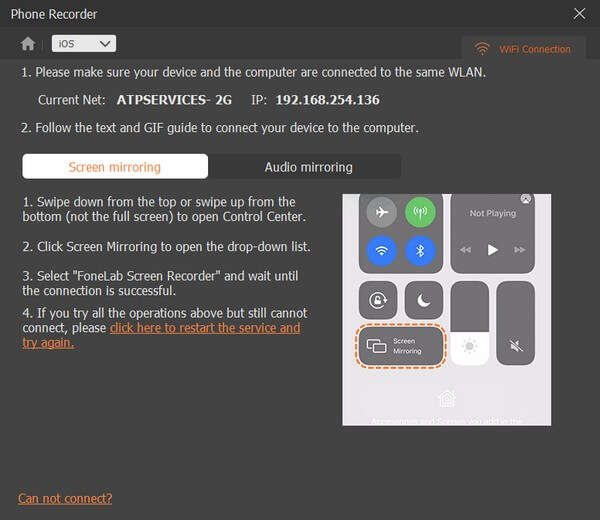
Шаг 4 После этого вы, наконец, сможете смотреть фильмы или просматривать медиафайлы со своего устройства на большом экране компьютера.
![]()
FoneLab Screen Recorder позволяет вам захватывать видео, аудио, онлайн-уроки и т. Д. На Windows / Mac, и вы можете легко настраивать размер, редактировать видео или аудио и многое другое.
- Записывайте видео, аудио, веб-камеру и делайте скриншоты на Windows / Mac.
- Предварительный просмотр данных перед сохранением.
- Это безопасно и просто в использовании.
Часть 4. Часто задаваемые вопросы о том, что Airplay не работает
1. Что делать, если в AirPlay не работает звук?
Убедитесь, что громкость на вашем устройстве и компьютере включена, а не отключена, если у вас возникают проблемы со звуком при потоковой передаче видео.
2. Являются ли телефоны Android одними из немногих, поддерживающих AirPlay?
К сожалению, нет. Одним из немногих устройств, поддерживающих AirPlay, является телевизор Samsung. Но телефоны Android не включены в список. Хорошей новостью является то, что вы можете установить другие инструменты, позволяющие просматривать экран на разных устройствах, например FoneLab Screen Recorder.
3. Может ли FoneLab Screen Recorder использовать USB-кабель для подключения?
Да, может, но пока на Android-устройствах. Он позволяет подключаться с помощью сетевого кабеля или кабеля Lightning, в зависимости от того, где вам удобно. Между тем, если вы используете устройство iOS, лучше всего подключиться по сети.
![]()
FoneLab Screen Recorder позволяет вам захватывать видео, аудио, онлайн-уроки и т. Д. На Windows / Mac, и вы можете легко настраивать размер, редактировать видео или аудио и многое другое.
- Записывайте видео, аудио, веб-камеру и делайте скриншоты на Windows / Mac.
- Предварительный просмотр данных перед сохранением.
- Это безопасно и просто в использовании.
Спасибо, что дочитали до конца. Мы ценим ваши усилия по опробованию методов, которые мы для вас изложили. Вы можете увидеть больше решений, посетив FoneLab Screen Recorder Веб-сайт.
Статьи по теме
- Как сделать резервную копию контактов Samsung на компьютере
- Samsung SD Card Восстановление фотографий
- Как исправить черный экран Samsung S6 [2023 Обновлено]
Источник: ru.fonelab.com
Знайте, почему AirPlay не удается подключиться к экрану Apple и не Apple TV
Airplay не может подключиться была проблемой для многих пользователей Apple, которые хотят подключить свое устройство к большому экрану для просмотра скринкаста. Невозможность его подключения — это проблема, и сегодня мы решим ее быстро, используя стандартные методы, которые вы могли найти в сети. Вам не нужно загружать дополнительное программное обеспечение, чтобы решить проблему, особенно если вы применяли эти средства. Продолжайте читать, чтобы узнать больше!
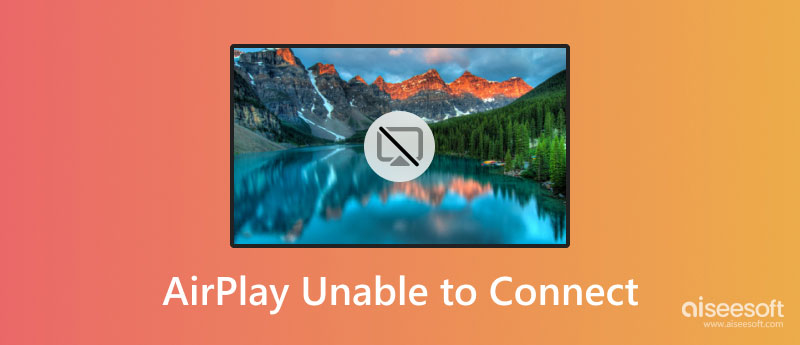
- Часть 1. Почему AirPlay не может подключиться — причины, по которым Airplay не работает должным образом
- Часть 2. Как исправить, что Airplay не подключается к Apple TV, macOS и другим большим экранам
- Часть 3. Альтернативный способ подключения iPhone к ПК без AirPlay [Лучшее приложение для использования]
- Часть 4. Часто задаваемые вопросы о невозможности подключения AirPlay
Часть 1. Почему AirPlay не может подключиться — причины, по которым Airplay не работает должным образом
Знаете ли вы, почему AirPlay не работает? Есть три популярные причины, почему это не так. Прочтите информацию ниже, чтобы узнать, что может быть причиной того, что он не может подключиться.
1. Устройство не подключено к той же сети
Если Airplay не может подключиться к телевизору Samsung, проблема может заключаться в сетевых помехах. Поскольку Airplay — это беспроводной способ подключения телефона к телевизору, подключение к Интернету необходимо. Кроме того, если устройство не подключено к той же сети, оно не сможет подключиться к телевизору или отсканировать результат.
2. Airplay несовместим
Многочисленные телевизоры не поддерживают Apple Airplay, поэтому, если вы хотите, чтобы Airplay работал хорошо, вам необходимо приобрести Apple TV, чтобы избежать проблем с совместимостью.
3. Медленное подключение к Интернету.
Интернет-соединение необходимо, и медленный интернет может быть причиной того, что вы не можете правильно использовать Airplay, особенно если вы хотите транслировать видео. Если ваше соединение нестабильно, вы должны исправить это, обновив MBPS, или вы можете уменьшить количество людей, подключенных к Интернету, изменив пароль.
Часть 2. Как исправить, что Airplay не подключается к Apple TV, macOS и другим большим экранам
Для тех, кто продолжает читать эту статью, означает ли это, что вы хотите решить проблему с невозможностью подключения к Airplay? Если это так, вы можете прочитать решения, которые мы добавили в этой части.
1. Подключите его к той же сети
Поскольку мы добавили проблему с сетью, лучшее решение для ее устранения — убедиться, что оба устройства подключены к одной сети, а не к точке доступа. Если это не сработает, попробуйте перезагрузить телефон и телевизор и снова подключить их к той же сети.
2. Совместимость и обновление устройства
Например, устройства Samsung не производятся Apple Inc., и подключение устройства стороннего производителя для просмотра скринкаста может быть проблематичным. Если ваш телевизор все еще использует старую версию, попробуйте обновить его ОС до последней версии, чтобы Airplay мог подключиться к нему. Важно проверить, обновлена ли ОС вашего iPad и iPhone, и старая версия ОС может быть причиной того, что вы не можете подключить AirPlay.
3. Поднесите iOS или iPod ближе к Airplay
Предположим, что расстояние между телевизором и устройством iOS слишком большое; тогда у него возникнут трудности с обнаружением и подключением телевизора к скринкасту. В этом случае полезно подойти ближе к устройству, к которому вы хотите подключиться. Попробуйте уменьшить расстояние, если Airplay не подключается.
4. Проверьте брандмауэр на Mac
Когда настройки брандмауэра активированы и блокируют входящие соединения, он может заблокировать устройство от соединения Airplay. Если вы хотите узнать, как отключить его на Mac, выполните следующие действия.
Перейдите в Системные настройки , наведите на Безопасность и конфиденциальность , и выберите Межсетевые экраны .
Хит замок чтобы отключить блокировку, чтобы вы могли изменить настройки, и введите учетную запись администратора и пароль.
Откройте параметры брандмауэра и снимите блокировку всех сетевых запросов. Выбирать Автоматически в раскрывающемся меню.
5. Перезагрузите оба устройства
Лучше всего решить проблему, перезагрузив или перезапустив устройство, и этот метод является самым простым способом сделать это, потому что вам нужно будет только удерживать кнопку питания, чтобы выключить и включить его. Если это все еще не работает, вы можете создать электронное письмо и отправить отчет на главную веб-страницу Apple.
Часть 3. Альтернативный способ подключения iPhone к ПК без AirPlay [Лучшее приложение для использования]
Вместо того, чтобы переносить видео, которые вы воспроизводите на своем iPhone, на компьютер для улучшения экрана, почему бы вам не попробовать Зеркало телефона Aiseesoft? Это приложение является лучшим с точки зрения зеркального отображения экрана. Каждый дюйм действия, происходящего на экране вашего iPhone, будет воспроизведен на экране ПК. Здесь вы можете наслаждаться просмотром видео с более детальным движением по сравнению с мини-экраном вашего устройства iOS.
Несмотря на то, что это лучшее приложение для зеркалирования экрана, его можно бесплатно загрузить на Windows и Mac. Итак, вы заинтересованы в этом приложении. В этом случае теперь вы можете нажать кнопку загрузки, которую мы добавили ниже, и начать быстро подключаться, зеркалировать и наслаждаться просмотром видео на своем ПК.
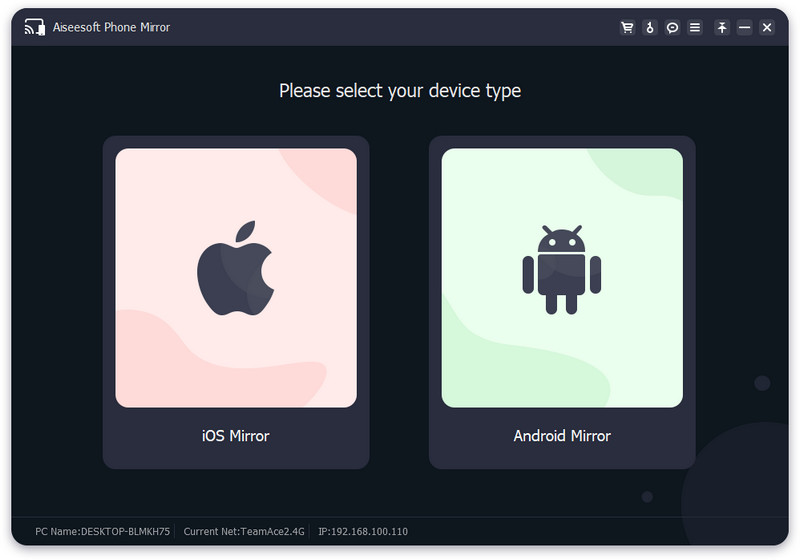
Часть 4. Часто задаваемые вопросы о невозможности подключения AirPlay
Почему зеркальный экран iPad не работает?
Поскольку iOS и iPad являются устройствами Apple, проблема Зеркальный экран iPad не работает может быть похоже на то, что мы упомянули, например, подключение к Интернету, требования к оборудованию и устройство, не подключенное к той же сети. Чтобы это исправить, перезагрузите iPad, выключив и перезапустив его.
Что делает AirPlay лучше?
Вместо того, чтобы загружать или покупать приложение в App Store, вы можете использовать AirPlay прямо на своем устройстве, чтобы легко транслировать iOS на смарт-телевизор, такой как Apple TV.
Все ли iPhone имеют AirPlay?
Не все устройства iPhone поддерживают AirPlay. Большинство устройств, выпущенных в 2012 году и до сих пор, имеют Функция AirPlay, но ранее выпущенные устройства iPhone не имеют этой функции.
Зачем был создан сайт AirPlay не может подключиться? Если вы прочитали это полностью и внимательно, эта статья ответила на этот вопрос. Помимо определения причин проблемы, мы также предлагаем пять решений, которые вы можете использовать для решения проблемы с подключением, с которой вы сталкиваетесь в AirPlay.
Кроме того, мы включаем лучшее приложение для зеркального отображения экрана на ПК, независимо от того, проводное оно или нет, даже если вы используете iOS или Android. Если вы пропустили это приложение, вам лучше перечитать часть 3, потому что мы упоминали Зеркало телефона Aiseesoft и его возможности. Если читатели запутались в этой теме, вы можете проконсультироваться с нами, оставив комментарий ниже, и, если вам нравится читать, пожалуйста, поставьте нам пять звезд.
Что вы думаете об этом посте.
Рейтинг: 4.9 / 5 (на основе голосов 418) Подпишитесь на нас в
Более Чтение
![]()
Оставьте свой комментарий и присоединяйтесь к нашему обсуждению

Зеркало телефона
Зеркало телефона может помочь вам транслировать экран телефона на компьютер для лучшего просмотра. Вы также можете записывать экран своего iPhone/Android или делать снимки по своему усмотрению во время зеркалирования.
Источник: ru.aiseesoft.com